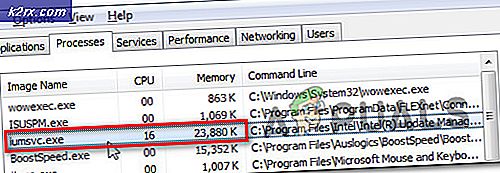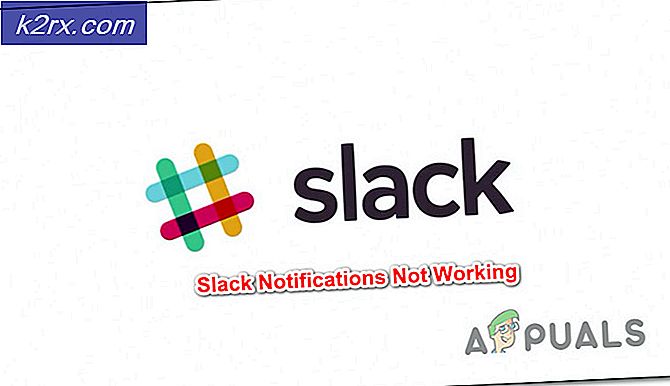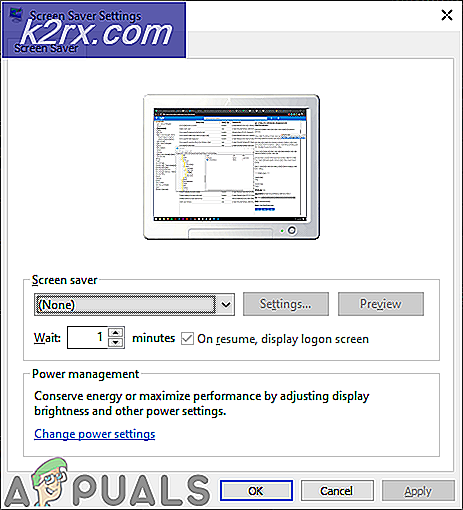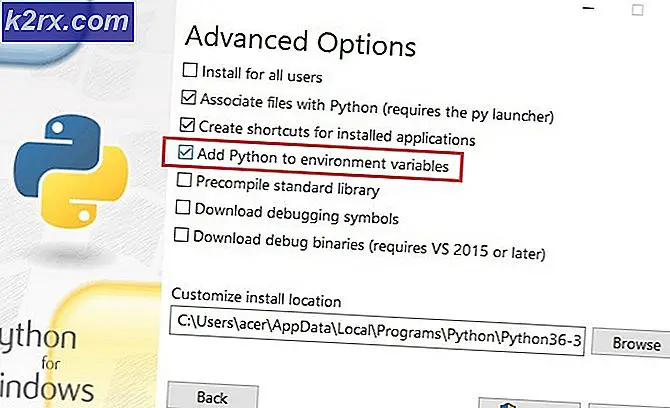Perbaiki: Brother Printer terus offline
Brother Printers terkenal di industri untuk menyediakan printer ekonomis tanpa mengurangi kualitas pencetakan. Brother adalah salah satu pesaing langsung untuk printer HP dan Canon yang dianggap sebagai yang terbaik di luar sana.
Baru-baru ini, beberapa pengguna mengeluh bahwa mereka sering melihat printer menjadi offline baik secara otomatis atau setelah beberapa waktu idle yang dapat berkisar dari 10 hingga 30 menit. Masalah ini bisa menjadi sangat bermasalah karena pengguna tidak akan dapat mencetak halaman karena printer itu sendiri akan terdaftar sebagai offline dan dokumen hanya akan ditambahkan ke antrian saat diarahkan untuk mencetak.
Apa yang menyebabkan Brother Printer menjadi Offline?
Ada beberapa alasan berbeda mengapa Anda mungkin melihat printer Brother Anda masuk ke mode offline sesekali. Beberapa alasan mengapa printer Brother Anda offline antara tetapi tidak terbatas pada:
Sebelum kita melanjutkan dengan solusi, pastikan Anda masuk sebagai administrator pada akun Anda dan kapabilitas jaringan ditetapkan dengan benar melalui mana Anda menghubungkan pencetak dengan komputer Anda.
Solusi 1: Menonaktifkan Perangkat Lunak Firewall/Antivirus
Perangkat lunak antivirus dan Firewall diketahui menyebabkan masalah ketika mereka mengeluarkan positif palsu terhadap tindakan yang sudah diverifikasi dan tidak menimbulkan ancaman apa pun. Dalam hal ini, Anda dapat menonaktifkan sementara semua perangkat lunak Antivirus dan Firewall dan memeriksa apakah masalah telah diperbaiki.
Salah satu aplikasi tertentu yang diketahui menyebabkan masalah adalah BitDefender. Meskipun demikian, Anda harus mencoba menonaktifkan semua aplikasi ini dan melihat apakah ini berhasil. Anda dapat memeriksa artikel kami tentang Cara Mematikan Antivirus Anda. Setelah Anda benar-benar yakin bahwa Firewall/Antivirus dihentikan, Anda dapat melanjutkan mencetak dokumen dan melihat apakah ini memperbaiki masalah.
Solusi 2: Menonaktifkan SNMP Diaktifkan
Simple Network Management Protocol (SNMP) adalah protokol terkenal untuk manajemen jaringan yang digunakan untuk mengumpulkan informasi dan mengonfigurasi perangkat jaringan yang mencakup printer, server, hub, dll. Protokol ini diketahui menyebabkan masalah pada printer Brother dan dapat menyebabkannya offline . Kami akan mengonfigurasi pengaturan port Anda dan melihat apakah kami dapat memperbaikinya.
- Tekan Windows + R, ketik "kontrol” di kotak dialog dan tekan Enter.
- Setelah di panel kontrol, pilih opsi Lihat Perangkat dan Printer hadir di bawah Perangkat keras dan Suara.
- Printer Anda akan terdaftar di sini. Klik kanan padanya dan pilih Properti pencetak.
- Sekarang temukan port di mana printer saat ini terhubung. Pilih dan klik Konfigurasi port.
- Setelah di port mengkonfigurasi pengaturan, hapus centang pilihan Status SNMP Diaktifkan. Simpan perubahan dan keluar.
- Sekarang coba gunakan printer Anda dan periksa apakah masalah telah teratasi.
Solusi 3: Memeriksa jenis IP dan Validitasnya
Jika kedua metode di atas tidak berhasil, Anda perlu memverifikasi bahwa alamat IP yang digunakan printer tidak berisi alamat IP dinamis. Jika itu adalah IP dinamis, printer akan secara otomatis mengubah alamat IP-nya setelah masa sewa IP habis oleh router. Setelah memeriksa validitasnya, kami perlu memastikan bahwa alamat IP yang digunakan unik dan sama dengan di PC Anda.
- Arahkan ke properti printer dan seperti yang dilakukan pada solusi sebelumnya, klik tombol tab port.
- Di sini Anda harus memilih IP statis yang dapat digunakan printer Anda. Perhatikan bahwa ini adalah langkah yang sangat penting.
- Setelah Anda memilih port yang benar, klik Konfigurasi port.
- Sekarang periksa nama dan alamat port. Pastikan bahwa mereka sesuai dengan sistem yang Anda gunakan saat ini.
- Simpan perubahan dan keluar. Sekarang periksa apakah masalah telah teratasi.
Juga ketika memilih port, pastikan bahwa WSD pelabuhan tidak dipilih. Ini diketahui menyebabkan masalah dengan printer Anda.
Solusi 4: Menonaktifkan Cetak Offline
Windows 10 memiliki fitur di mana Anda dapat mencetak dokumen secara offline. Hal ini memungkinkan pengguna untuk menumpuk dokumen mereka dalam antrian cetak dan mencetaknya nanti ketika printer terhubung kembali. Fitur ini diketahui menyebabkan masalah. Kami akan menonaktifkan ini dan memeriksa apakah ini menyelesaikan kesalahan kami.
- Arahkan ke properti printer seperti yang dilakukan pada solusi pertama.
- Klik kanan pada printer dan pilih Lihat apa yang sedang dicetak.
- Sekarang klik Pencetak dan hapus centang pilihan Gunakan Pencetak Offline.
- Simpan perubahan dan keluar. Sekarang periksa apakah masalah telah teratasi.
Solusi 5: Menginstal Ulang Driver Brother
Jika semua cara di atas tidak berhasil, kita dapat mencoba menginstal ulang driver printer dari pengelola perangkat. Ada banyak contoh di mana karena driver yang rusak atau ketinggalan zaman, printer tidak dapat terhubung dengan benar ke jaringan dan mungkin terputus dari waktu ke waktu.
- Tekan Windows + R, ketik "devmgmt.msc” di kotak dialog dan tekan Enter.
- Setelah berada di pengelola perangkat, perluas kategori Perangkat pencitraan, cari printer, klik kanan padanya dan pilih Copot Perangkat.
- Saat diminta, pilih juga opsi Hapus driver. Sekarang keluarkan daya printer Anda dan mulai ulang router dan komputer Anda. Sekarang coba sambungkan dengan printer dari awal dan periksa apakah masalahnya sudah teratasi.
catatan: Jika printer masih terus terputus, pastikan Anda melihat Perbaikan Terbaru Resmi Microsoft yang menargetkan masalah ini dan juga panduan ini yang membahas masalah ini secara umum.